選択ツールを使用します。
スコープは、Substance 3D Modeler の重要な部分です。スコープについて、およびスコープの変更方法を説明します。
Modeler シーンには、レイヤーやグループなどのオブジェクトが含まれています。これらのオブジェクトは階層になってますが、Modeler ではシーンの階層は表示されません。代わりに、Modeler はスコープを使用して階層をナビゲートします。
Modeler には完全に可視化された階層が含まれていませんが、デスクトップでは、Modeler ウィンドウの下部にあるシーンバーに現在の階層の深さを表示できます。
シーンについて
シーンは、Modeler で作成したあらゆるものを格納するコンテナです。例えば、新しいシーンを作成すると、Modeler は自動的にレイヤーを作成して、クレイをすぐに配置できるようにします。新しいシーンを作成すると、Modeler はシーンを次のように認識します。


レイヤーはシーンオブジェクトで、シーン内に存在することができます。シーンオブジェクトには、他に 2 つのタイプがあります。
- グループは、他のシーンオブジェクトを保持できるコンテナとして機能します。
- インスタンスは、レイヤーやグループなどのシーンオブジェクトの複製にリンクされます。インスタンスに変更を加えると、リンク先の他のすべてのインスタンスも同様に変更されます。
グループは他のオブジェクトを保持できるため、主にグループを使用して階層を作成します。次の図は、シーンの階層がどのように表示されるかを示しています。


スコープを使用して階層をナビゲートするには?
スコープとは、Modeler がシーン階層内のフォーカスをどのように認識しているかを示します。すでに Modeler を使用している場合は、スコープを使用しています。Modeler は、シーンを作成すると自動的にレイヤーを作成し、さらにそのレイヤーに自動的にスコープを設定します。
シーンオブジェクトがスコープ内にある場合は、そのオブジェクトを修正できます。シーンオブジェクトがスコープ外の場合は、最初にスコープを調整してから、シーンオブジェクトを修正する必要があります。
- スコープ内に 1 つのレイヤーのみがある場合は、そのレイヤーにスコープが設定されます。レイヤーにスコープが設定されている場合は、レイヤー内のクレイを修正できますが、レイヤー外にあるクレイは修正できません。
- グループがスコープ内にある場合は、グループのコンテンツもスコープ内に含まれます。グループにレイヤーまたは他のグループが含まれている場合は、ツールを使用してクレイを修正したり、その他の調整をしたりできますが、スコープが設定されているグループ外のものは修正できません。
クレイツールは、1 つのレイヤーにスコープが設定されている場合にのみ機能します。Modeler は、クレイが追加されるレイヤーを認識する必要があります。クレイツールを使用しようとしているが、レイヤーにスコープが設定されていない場合、Modeler は作業する新しいレイヤーを作成します。
下の図では、レイヤー 1 はスコープ内であるため、強調表示されています。シーンを作成すると、シーンの階層は次のようになります。


レイヤー 1 に範囲が設定されている間は、そのレイヤーにのみ変更を加えることができます。その他の変更を加えるには、レイヤーからスコープアウトする必要があります。
- 💻 デスクトップモードでスコープアウトするには、シーン内の空白のスペースをダブルクリックします。
- 🥽 VR モードでスコープアウトするには、サポートハンドジョイスティックを引き下げます。
デフォルトレイヤーからスコープアウトすると、階層は次の図のようになります。これでシーン全体がスコープ内になり、シーン内の任意の部分を修正できます。これはシーンスコープと呼ばれます。


シーンスコープでは、オブジェクトにスコープを設定して、修正可能なシーンの量を制限できます。
- 💻 デスクトップモードでスコープインするには、選択ツールを使用してシーンオブジェクトをダブルクリックします。
- 🥽 VR モードでスコープインするには、選択ツールを使用してシーンオブジェクトをポイントし、サポートハンドジョイスティックを上に動かします。
以下のアニメーションは、スコープインしたときのシーン階層がどのように表示されるかを示しています。
- まず、グループ 1 がスコープ範囲内になるようにシーンスコープでスコープインします。
- 次に、スコープ内の唯一のオブジェクトになるように、レイヤー 1 にスコープを設定します。
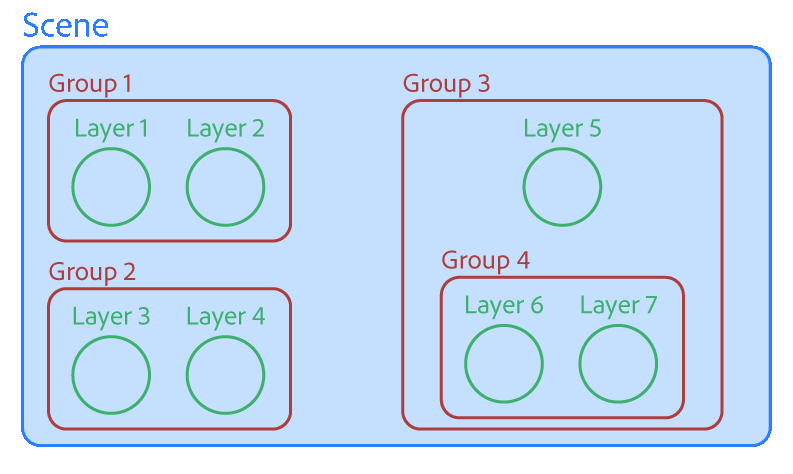
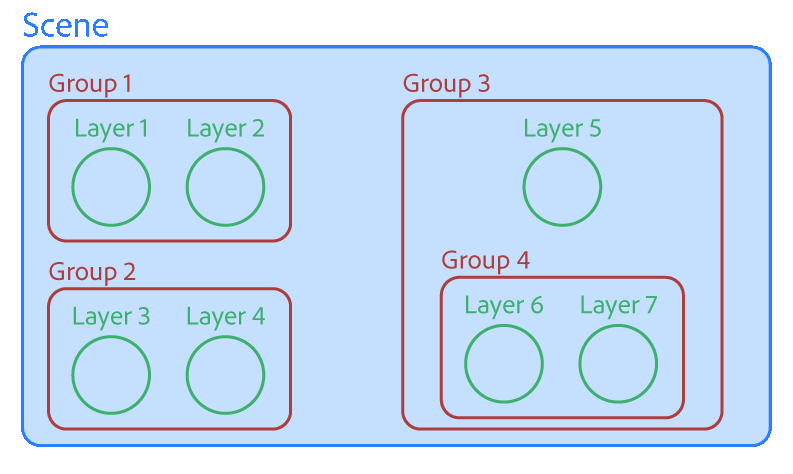
スコープおよび選択ツール
選択ツールは、スコープおよびシーン階層と密接に連携します。スコープにより Modeler がユーザーのフォーカス対象を認識できるように、選択ツールにより Modeler がユーザーのフォーカス対象を認識することもできます。選択ツールを使用すると、オブジェクトを一時的に分離して、編集内容が近くのクレイに影響しないようにできます。
Modeler は、選択しているオブジェクトがフォーカスしているオブジェクトであることを認識します。
一部のユーザーは、グループや複雑なシーン階層を使用しないようにできるため、このスコープの操作方法を好みます。また、選択を繰り返し行う必要がないため、グループの使用を好むユーザーもいます。スコープを正しく使用する方法は 1 つだけではありません。両方のオプションを試して、自分にとって適切な方法を確認してください。
グループを使用したシーン階層の修正
グループはコンテナなので、シーン階層を決定します。グループを作成するたびに、シーン階層にレイヤーを追加します。これは、シーンを整理するのに役立ちます。例:
- 生き物をスカルプティングする際に、腕のすべての部分をグループ化すると、簡単に腕のポーズを指定できます。腕全体グループ内にある下部の腕グループに含まれる手グループを使用すると、複雑な選択操作を行わずに、腕の各部分に個別にポーズを指定できます。
- 都市シーンの作成中に、ビルを構成するすべての部分をグループ化することができます。次に、ビルの複製とインスタンスをすばやく簡単に作成できます。
アクションメニューには、グループを操作するためのコントロールが数多くあります。最初に、修正するオブジェクトを選択して、アクションメニューを開き、実行するアクションを選択します。
- オブジェクトをグループ化して、単一のユニットとして制御できるようにします。シーン階層に追加する場合、または頻繁に使用する選択範囲を保存する場合は、オブジェクトをグループ化します。
- オブジェクトのコレクションを 1 つの単位として制御する必要がなくなった場合は、オブジェクトのグループ化を解除して、シーン階層を簡素化します。
- 複数のシーンオブジェクトを 1 つのレイヤーにマージします。
関連トピック
質問やアイデアがある場合
質問や共有するアイデアがある場合は、Substance 3D コミュニティに参加してください。お客さまのご意見をお聞かせください。お客さまの作品をお待ちしております。